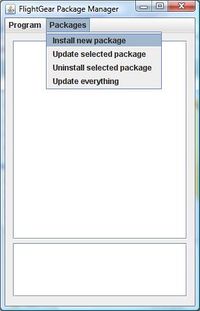Es/Gestor de Paquetes de FlightGear: Difference between revisions
m (+-cat: Java → Java software) |
|||
| (9 intermediate revisions by 3 users not shown) | |||
| Line 1: | Line 1: | ||
[[ | [[File:fgfspm.jpg|thumb|200px]] | ||
'''FlightGear Gestor de Paquetes''' ('''FGFSPM''') permite la instalación y actualización (y permitirá desinstalaciones) de toda clase de recursos relacionados con [[FlightGear]] (incluyendo porciones de [[scenery|escenarios]] y actualizaciones de objetos globales y modelos compartidos, e incluso binarios de FlightGear). La ultima versión es .2 alpha, publicada en Octubre de 2008. | '''FlightGear Gestor de Paquetes''' ('''FGFSPM''') permite la instalación y actualización (y permitirá desinstalaciones) de toda clase de recursos relacionados con [[FlightGear]] (incluyendo porciones de [[scenery|escenarios]] y actualizaciones de objetos globales y modelos compartidos, e incluso binarios de FlightGear). La ultima versión es .2 alpha, publicada en Octubre de 2008. | ||
| Line 11: | Line 10: | ||
Tambien las actualizaciones se vuelven más simples usando el FGFSPM Gestor de Paquetes de FlightGear, como usuarios simplemente tendrán que llamar al programa para comprobar las actualizaciones y este automaticamente escudriñará la lista de paquetes instalados buscando las nuevas versiones de cada uno en la red. | Tambien las actualizaciones se vuelven más simples usando el FGFSPM Gestor de Paquetes de FlightGear, como usuarios simplemente tendrán que llamar al programa para comprobar las actualizaciones y este automaticamente escudriñará la lista de paquetes instalados buscando las nuevas versiones de cada uno en la red. | ||
==Uso== | == Uso == | ||
La versión actual (una publicación alpha preliminar) de este programa puede ser encontrada en https://sourceforge.net/projects/fgfspm/ | La versión actual (una publicación alpha preliminar) de este programa puede ser encontrada en https://sourceforge.net/projects/fgfspm/ | ||
===Instalación=== | === Instalación === | ||
# Descomprime el archivo en algun lugar de tu computadora. | # Descomprime el archivo en algun lugar de tu computadora. | ||
# Lanza <tt>dist/fgfspm.jar</tt>. | # Lanza <tt>dist/fgfspm.jar</tt>. | ||
# Serás preguntado para seleccionar la ruta de FlightGear. Este debe ser tu ditrectorio <tt>FlightGear/data</tt>. | # Serás preguntado para seleccionar la ruta de FlightGear. Este debe ser tu ditrectorio <tt>FlightGear/data</tt>. | ||
===Descargar nuevos paquetes=== | === Descargar nuevos paquetes === | ||
# Lanza el gestor de paquetes y ve a <tt>Packages > Install new package</tt>. | # Lanza el gestor de paquetes y ve a <tt>Packages > Install new package</tt>. | ||
# Rellena la URL del archivo descriptor del paquete, marca URL, y haz click en OK para instalar. | # Rellena la URL del archivo descriptor del paquete, marca URL, y haz click en OK para instalar. | ||
#*En ese momento la ventana de estado parece estar colgada , no la quites aunque puedas pensar que no esta sucediendo nada. | #* En ese momento la ventana de estado parece estar colgada , no la quites aunque puedas pensar que no esta sucediendo nada. | ||
=== | === Actualizar Paquetes === | ||
# | # Lanza el gestor de paquetes y ve a <tt>Packages > Update selected</tt> si lo que justamente quieres es actualizar un solo paquete, o <tt>Packages > Update everything</tt> si lo que quieres es actualizar todos los paquetes de una vez. | ||
#* | #* Para que la característica de actualización funcione, debes tener instalado el paquete de un archivo descriptor XML de Internet. Si el archivo XML que usas fué almacenado en tu máquina local, tendrás que actuar como si quisieras instalar un nuevo paquete para que se actualize. | ||
== | == Contenido Relacionado == | ||
* [[Simplifying Aircraft Deployment]](RFC) | * [[Simplifying Aircraft Deployment]] (RFC) | ||
* [[Suggested Software]] | * [[Suggested Software]] | ||
[[en:FlightGear Package Manager]] | |||
[[Category:Software]] | [[Category:Software]] | ||
[[Category:Java]] | [[Category:Java software]] | ||
[[Category:GPL]] | [[Category:GPL software]] | ||
Latest revision as of 09:56, 25 March 2020
FlightGear Gestor de Paquetes (FGFSPM) permite la instalación y actualización (y permitirá desinstalaciones) de toda clase de recursos relacionados con FlightGear (incluyendo porciones de escenarios y actualizaciones de objetos globales y modelos compartidos, e incluso binarios de FlightGear). La ultima versión es .2 alpha, publicada en Octubre de 2008.
El programa está desarrollado en Java y requiere Java versión 1.6 (o posterior).
El Gestor de Paquetes esta basado en la idea de los paquetes, los cuales estan descritos por un documento XML. La persona que desee proveer un nuevo recurso, deberá simplemente enpaquetar los datos en un archivo ZIP y crear un documento XML (un descriptor del paquete) para describirlo.
Cuando el archivo ZIP y el documento XML son publicados en internet, los usuarios simplemente tienen que escribir la URL del documento XML dentro del programa para traerse el contenido instalado y satisfacer todas sus dependencias.
Tambien las actualizaciones se vuelven más simples usando el FGFSPM Gestor de Paquetes de FlightGear, como usuarios simplemente tendrán que llamar al programa para comprobar las actualizaciones y este automaticamente escudriñará la lista de paquetes instalados buscando las nuevas versiones de cada uno en la red.
Uso
La versión actual (una publicación alpha preliminar) de este programa puede ser encontrada en https://sourceforge.net/projects/fgfspm/
Instalación
- Descomprime el archivo en algun lugar de tu computadora.
- Lanza dist/fgfspm.jar.
- Serás preguntado para seleccionar la ruta de FlightGear. Este debe ser tu ditrectorio FlightGear/data.
Descargar nuevos paquetes
- Lanza el gestor de paquetes y ve a Packages > Install new package.
- Rellena la URL del archivo descriptor del paquete, marca URL, y haz click en OK para instalar.
- En ese momento la ventana de estado parece estar colgada , no la quites aunque puedas pensar que no esta sucediendo nada.
Actualizar Paquetes
- Lanza el gestor de paquetes y ve a Packages > Update selected si lo que justamente quieres es actualizar un solo paquete, o Packages > Update everything si lo que quieres es actualizar todos los paquetes de una vez.
- Para que la característica de actualización funcione, debes tener instalado el paquete de un archivo descriptor XML de Internet. Si el archivo XML que usas fué almacenado en tu máquina local, tendrás que actuar como si quisieras instalar un nuevo paquete para que se actualize.